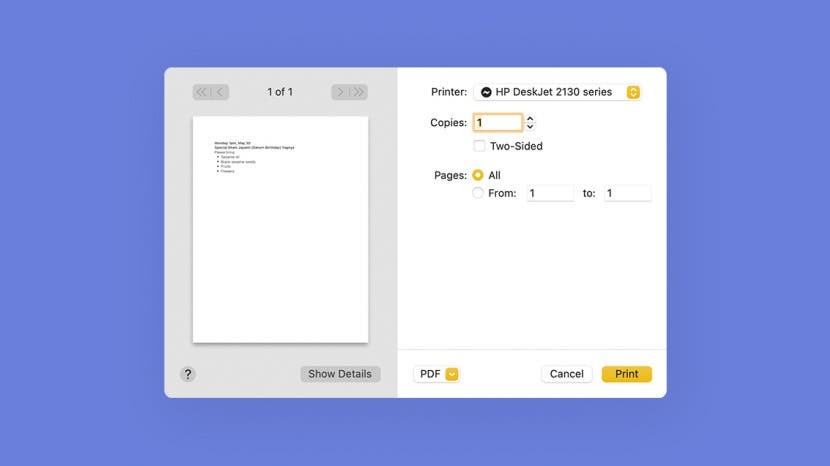
* Tämä viesti on osa iPhonen elämäPäivän vinkki -uutiskirje. Kirjaudu. *
Haluatko tulostaa suosikkireseptin, lomakuvan tai reittiohjeet? Macilla tulostaminen eri sovelluksista on helppoa, kunhan tulostin on asennettu ja kytketty oikein. Vaikka tietyt asetukset voivat vaihdella sovellusten välillä, käsittelemme tärkeimmät tulostusasetukset, joiden avulla voit helposti tulostaa asiakirjoja ja muistiinpanoja Macistasi. Katsotaanpa kuinka tulostat Mac-tietokoneeltasi.
Aiheeseen liittyvä: AirDrop-nimen muuttaminen iPhonessa, iPadissa ja Macissa sekunneissa
Miksi pidät tästä vinkistä
- Tulosta reittiohjeet, suosikkireseptejä, hauskoja valokuvia ja paljon muuta!
- Mukauta tulostusasetuksiasi määrittääksesi sivualueen, värivaihtoehdot ja sen, haluatko tulostaa yksi- vai kaksipuolisena.
Kuinka tulostaa Macista
Seuraavat vaiheet osoittavat, kuinka voit tulostaa Apple Notes -sovelluksesta. On kuitenkin tärkeää pitää mielessä, että tietyt tulostusasetukset ja -asetukset vaihtelevat hieman sovellusten ja käyttämäsi tulostimen välillä. Saat lisätietoja Macin ominaisuuksien hyödyntämisestä parhaalla mahdollisella tavalla rekisteröitymällä maksuttomaan palveluumme
Päivän vihje uutiskirje. Näin tulostat Macilla:- Avaa Muistiinpanot-sovellus.
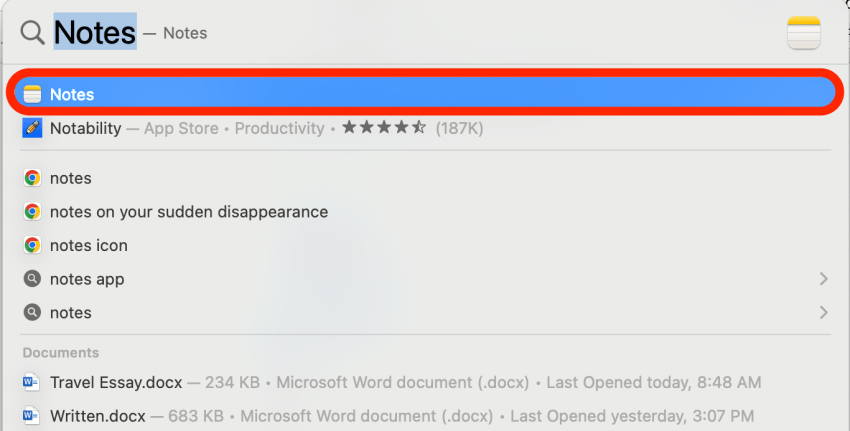
- Valitse muistiinpano (tai muu tiedosto, jos tulostat toisesta sovelluksesta), jonka haluat tulostaa.
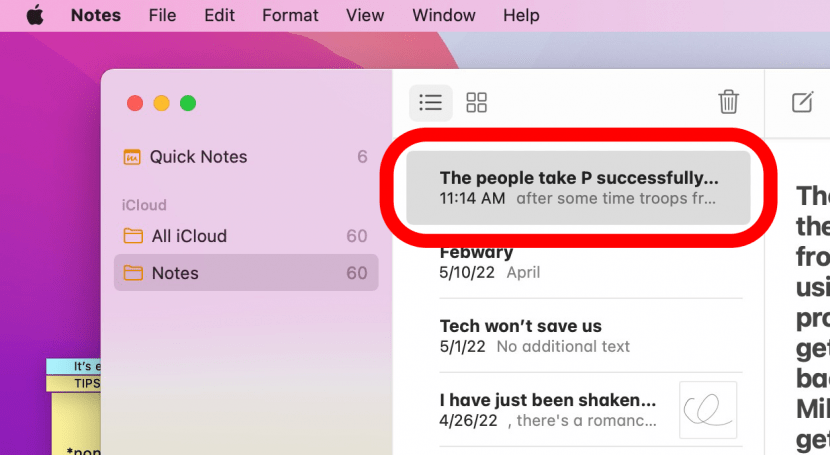
- Klikkaus Tiedosto.
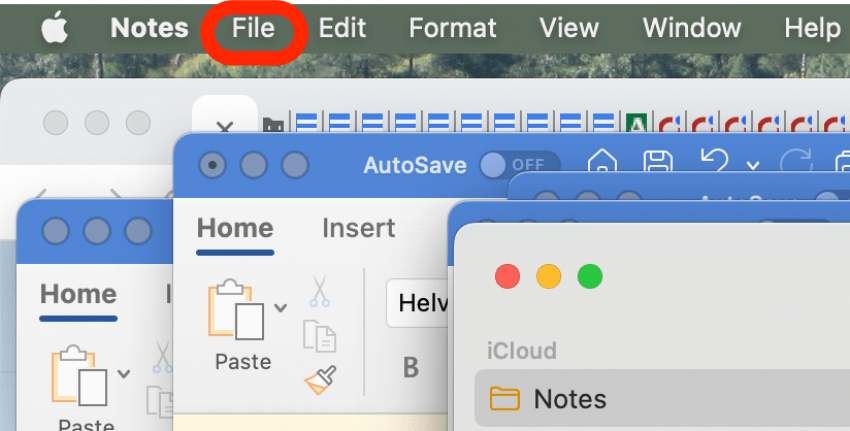
- Klikkaus Tulosta.
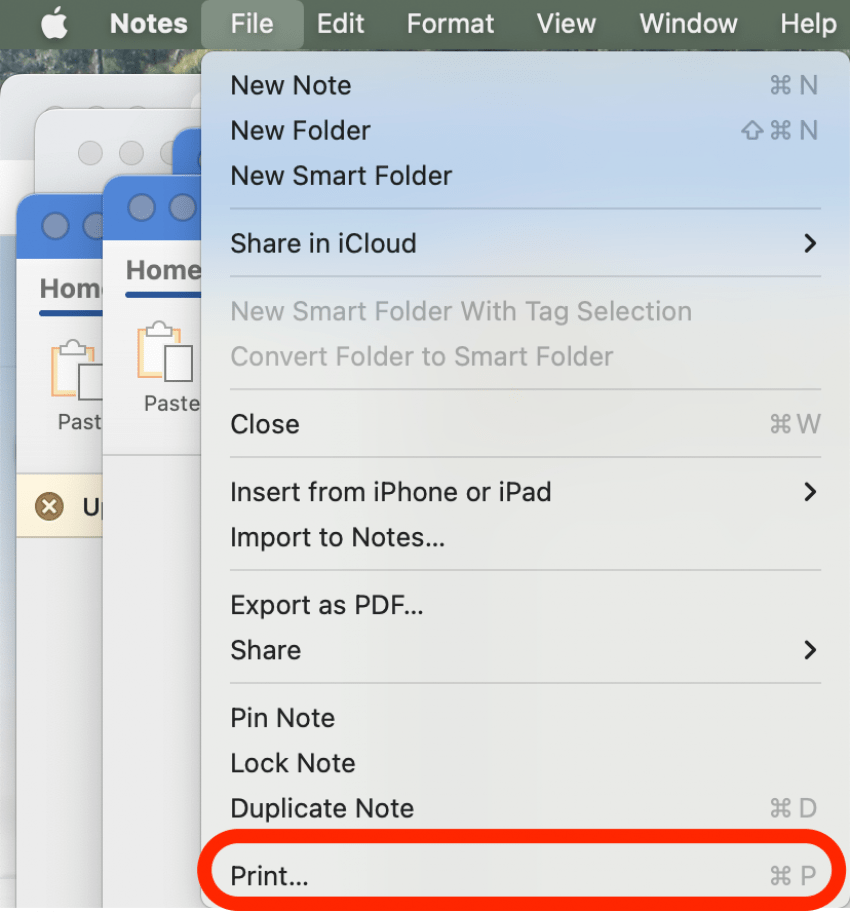
- Vaihtoehtoisesti voit käyttää Tulosta-pikanäppäintä painamalla Komento + P.
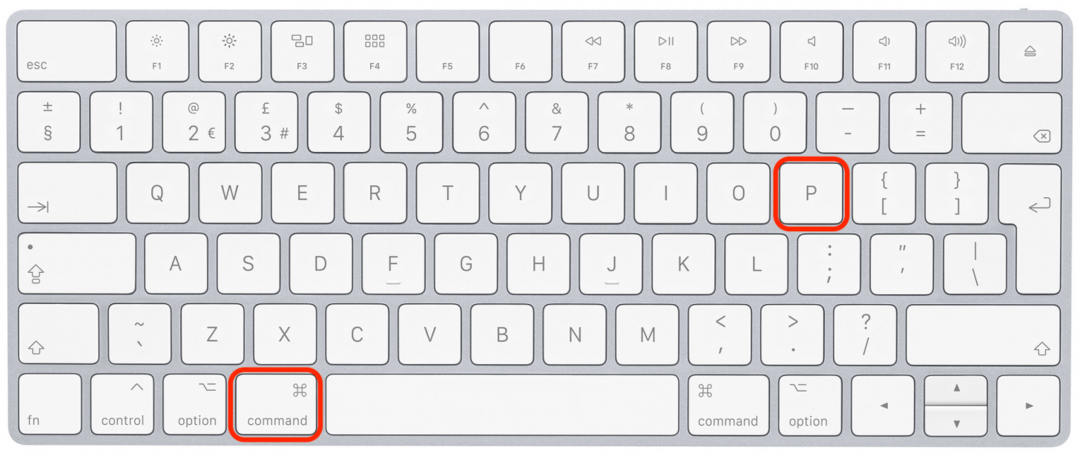
- Klikkaa Tulostimen pudotusvalikko valitaksesi tulostimesi.
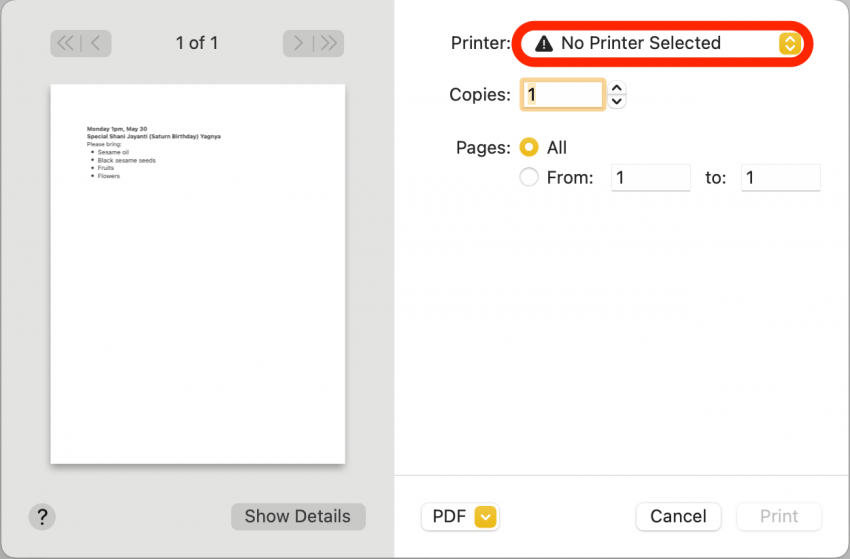
- Jos tulostintasi ei ole vielä lisätty, sinun on napsautettava Lisää tulostin ennen kuin voit valita tulostimesi valikosta.
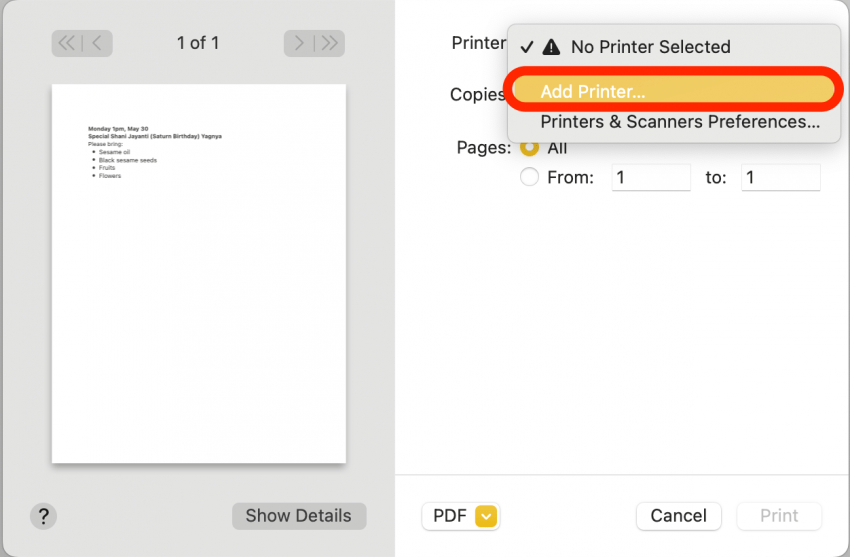
- Valitse tulostimesi yhdistettyjen tulostimien luettelosta ja napsauta Lisätä.
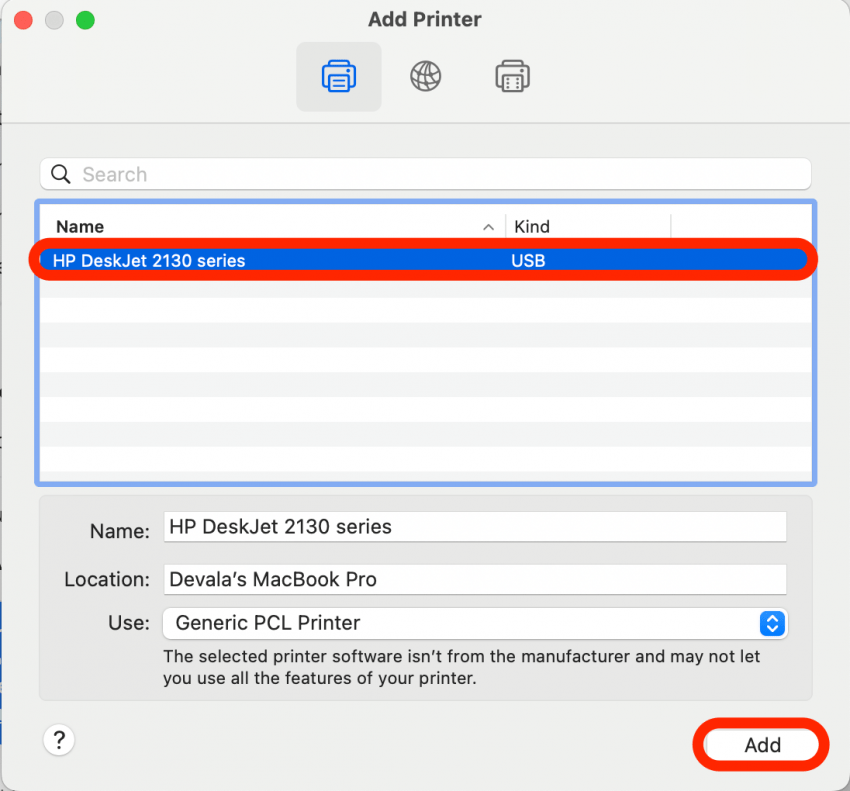
- Valitse kuinka monta kopiota haluat tulostaa. Voit joko kirjoittaa numeron tekstikenttään tai napsauttaa sivussa olevia ylä- ja alanuolia.
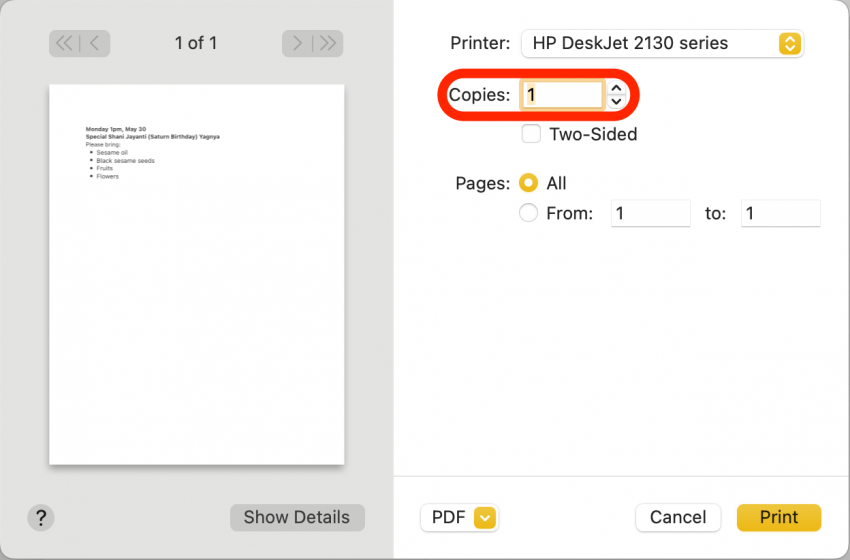
- Valitse Kaksipuolinen-valintaruutu, jos haluat tulostaa paperin molemmille puolille, tai jätä se valitsematta, jos haluat tulostaa jokaisen paperin yhdelle puolelle.
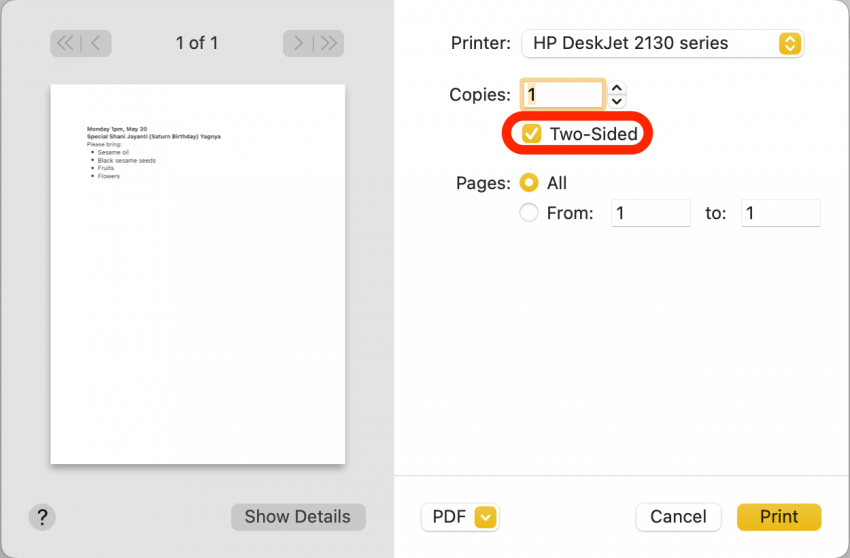
- Jos haluat tulostaa vain tietyn sivualueen, kirjoita tulostettavan osan aloitus- ja loppusivut. muussa tapauksessa voit tulostaa koko asiakirjan valitsemalla Kaikki.
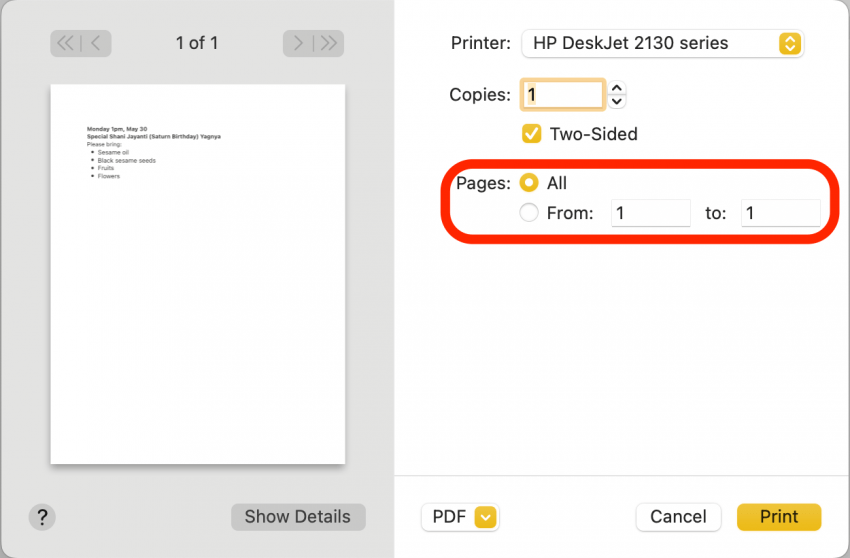
- Kun olet tyytyväinen tulostusasetuksiin, napsauta Tulosta.
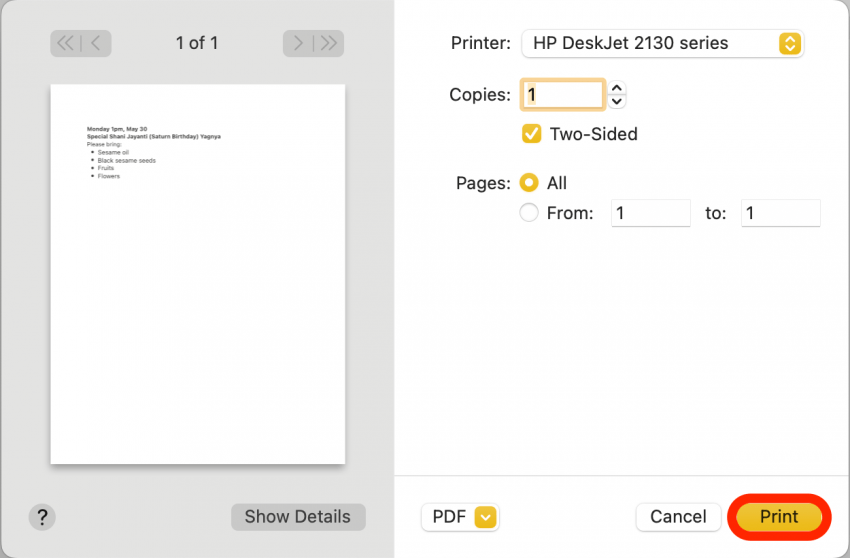
Nyt muistiinpanosi pitäisi tulostaa. Jotkin asetukset, kuten Kaksipuolinen-valintaruutu, saattavat puuttua tai ne voivat olla erilaisia käyttämäsi tulostimen tyypin mukaan. Mutta suurimmaksi osaksi nämä vaiheet koskevat eri tulostimia ja sovelluksia. Hyvää tulostamista!
Tekijän tiedot

Tekijän tiedot
Devala Rees on ollut kirjailija 11-vuotiaasta lähtien ja Applen tuotteiden uskollinen käyttäjä vielä pidempään. Hänen kirjoitustaustansa on varsin monipuolinen, freelance-ammattiartikkeleista hindujen uskonnolliseen stipendiin fantasiaromaaneihin. Suuri osa hänen kirjoituksistaan eri aiheista löytyy Quora.com-sivustolta.